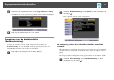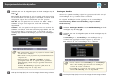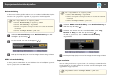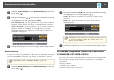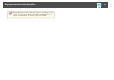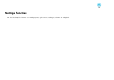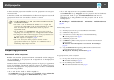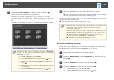Operation Manual
U kunt meerdere projectoren instellen voor het projecteren van één groot
en breed beeld.
U kunt het verschil van de helderheid en de kleurtoon aanpassen tussen elk
geprojecteerd beeld om een naadloos scherm te creëren.
a
• Stel 4K verbetering in op Uit. (alleen EB-L1755U/EB-L1750U/EB-
L1505UH/EB-L1500UH)
• We raden u aan om minimaal 20 minuten voor u begint met
projecteren de scherpstelling, zoom en lensverschuiving in te stellen,
want de beelden zijn niet stabiel direct nadat de projector
ingeschakeld wordt.
• Als de waarden voor Geometrische corr. groot zijn, wordt de
aanpassing van de beeldpositie voor overlappende beelden moeilijk.
• Het Testpatroon kan worden weergegeven om de projectiestatus aan
te passen zonder videoapparatuur aan te sluiten.
s "Een testpatroon weergeven" pag.32
• Als u een "dot-by-dot"-beeld projecteert dat kan worden
geprojecteerd zonder het te vergroten of te verkleinen, kunt u
nauwkeurige aanpassingen uitvoeren.
Aanpassingsprocedure
Automatisch online aanpassen
Beelden van meerdere projectoren kunnen automatisch worden aangepast
aan de instellingen op de projector die is ingesteld als de hoofdprojector
(Schermafstemming).
Wanneer echter een bijzonder donkere projector in de groep is opgenomen,
wordt de helderheid automatisch aangepast volgens de donkere projector.
Selecteer als hoofdprojector een projector waarvan u de kleur en helderheid
als norm wilt gebruiken.
• Als u wilt dat het beeld zo helder mogelijk is:
Stel Lichtmodus voor alle projectors in op Normaal. U kunt Lichtmodus
ook instellen op Aangepast en Helderheidsniveau op 100%.
• Als u wilt aanpassen aan een specifieke helderheid:
Stel Lichtmodus in op Aangepast voor de projector met het donkerste
geprojecteerde beeld en pas dan Helderheidsniveau aan naar de
helderheid die u wilt gebruiken. Stel deze projector ook in als de
hoofdprojector.
s Instellingen - Helderheidsinstell. - Lichtmodus - Helderheidsniveau
pag.156
Voorbereiding vooraf
(1) Sluit alle projectoren aan op een netwerkhub via LAN-kabels.
(2) Schakel de hoofdprojector in.
(3) Stel een ID in voor de hoofdprojector en de afstandsbediening.
s "Stel de projector-id in" pag.44
(4) Schakel alle projectoren in.
(5) Stel DHCP in op Aan voor alle projectoren of controleer of er IP-adressen
zijn toegewezen.
s Netwerk - Netwerkconfiguratie - Vast netwerk - IP-instellingen
pag.170
(6) Zorg dat Sluimerstand is ingesteld op Uit zodat het toestel niet wordt
uitgeschakeld tijdens het aanpassen.
s
Uitgebreid - Bewerking - Sluimerstand pag.158
De geprojecteerde positie aanpassen
(1) Pas de positie (hoek) van de projector aan.
s "Installatie-instellingen" pag.30
(2) Pas de schikking van de beelden aan.
s "Het delen automatisch uitvoeren" pag.99
Multiprojectie
97